FFXIV is een game van een van de meest succesvolle gamefranchises aller tijden, maar de pc-poort lijdt aan tal van prestatieproblemen en fouten. De FFXIV Fatal DirectX-fout is er een van en het valt pc-gamers op sinds de game werd uitgebracht.
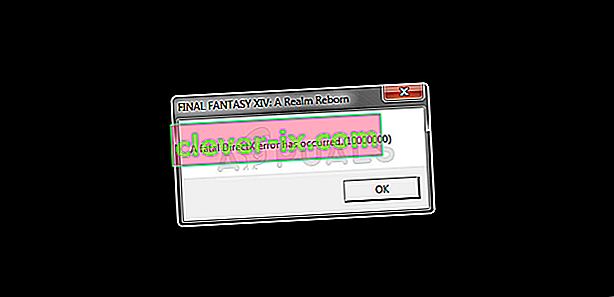
Er zijn verschillende werkende oplossingen voor het probleem, waaronder een zeer geslaagde oplossing die de algehele ervaring zou kunnen bederven, maar het probleem zeker voor u zal oplossen. Bekijk hieronder de methoden die we voor u hebben voorbereid!
Wat veroorzaakt de fatale DirectX-fout van FFXIV?
De fout wordt vaak veroorzaakt door het gebruik van DirectX 11 in games op volledig scherm, wat blijkbaar mis gaat op sommige grafische kaarten en sommige configuraties. Het spel uitvoeren in een randloos venster en na een tijdje terugschakelen naar volledig scherm, zou de slag kunnen slaan.
Afgezien daarvan moet u controleren of uw stuurprogramma's verouderd zijn of dat een nieuwe bestuurder de boel heeft verknoeid. U kunt de huidige verwijderen en verschillende proberen om te zien of dit helpt. Ten slotte heeft het gebruik van de SLI-technologie er altijd voor gezorgd dat het spel is vastgelopen, dus u kunt overwegen het volledig uit te schakelen wanneer u het spel speelt.
Oplossing 1: voer het spel uit in een venster zonder rand en ga daarna naar volledig scherm
Omdat het spel vaak crasht tijdens het opstarten, is het praktisch onmogelijk om de in-game instellingen met betrekking tot het display te wijzigen. Toch is een methode om eenvoudig een configuratiebestand te bewerken om het spel uit te voeren en een toetsencombinatie te gebruiken om later naar volledig scherm over te schakelen. Bekijk het hieronder!
- Open de bestandsverkenner op uw computer en navigeer naar Documenten door op het item in het linkernavigatievenster te klikken.
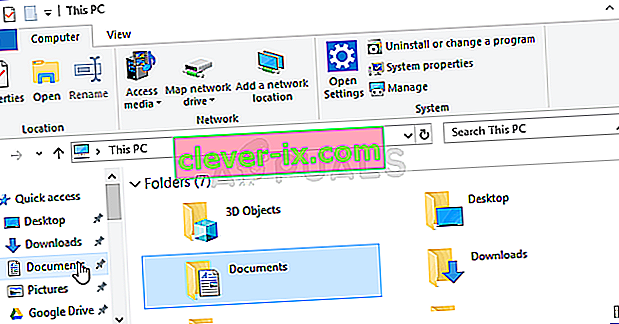
- Zoek een map met de naam FINAL FANTASY XIV en dubbelklik om deze te openen. Zoek ook een bestand met de naam "FFXIV.cfg". Klik met de rechtermuisknop op het bestand en kies Openen met >> Kladblok in het contextmenu om het te bewerken.
- Gebruik de toetsencombinatie Ctrl + F of klik op Bewerken in het bovenste menu en kies de optie Zoeken in het vervolgkeuzemenu om het zoekvak te openen.
- Typ "ScreenMode" in het zoekvak en verander de waarde ernaast in 2. Gebruik de Ctrl + S toetscombinatie om de wijzigingen op te slaan of klik op Bestand >> Opslaan en sluit Kladblok.
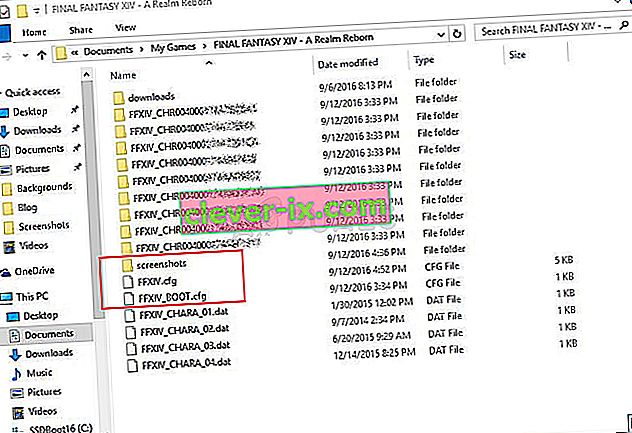
- Probeer het spel opnieuw uit te voeren om te controleren of de FFXIV Fatal DirectX-fout blijft optreden na het uitvoeren van deze stappen.
Opmerking : aangezien de game nu wordt gestart in een venster zonder rand, wilt u misschien gemakkelijk teruggaan naar volledig scherm. Omdat het waarschijnlijk moeilijk is om elke keer naar de in-game-instellingen te gaan om naar volledig scherm over te schakelen, kun je de toetsencombinatie Alt + Enter voor dezelfde taak gebruiken!
Oplossing 2: werk de stuurprogramma's van uw grafische kaart bij of draai ze terug
Zoals bijna alle DirectX-fouten verdwijnen, kan het zeker worden veroorzaakt door het defecte of verouderde stuurprogramma van de grafische kaart en moet u het vervangen zodra u de kans krijgt. Er zijn echter twee verschillende scenario's die zich kunnen hebben voorgedaan: u heeft mogelijk uw stuurprogramma's bijgewerkt en de fout is begonnen op te treden of u hebt ze al een tijdje niet bijgewerkt. Hoe dan ook, u kunt uw stuurprogramma's gemakkelijk kiezen!
- Klik op het menu Start linksonder in het scherm, typ daarna "Apparaatbeheer" en selecteer het uit de lijst met beschikbare resultaten door simpelweg op het eerste te klikken.
- U kunt ook op de Windows-toets + R-toetscombinatie drukken om het dialoogvenster Uitvoeren te openen. Typ "devmgmt.msc" in het dialoogvenster en klik op OK om het uit te voeren.
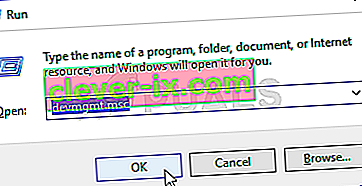
- Aangezien dit het stuurprogramma van de grafische kaart is dat u op uw computer wilt bijwerken, klikt u op de arror naast het gedeelte Beeldschermadapters, klikt u met de rechtermuisknop op uw videokaart en kiest u de optie Apparaat verwijderen.
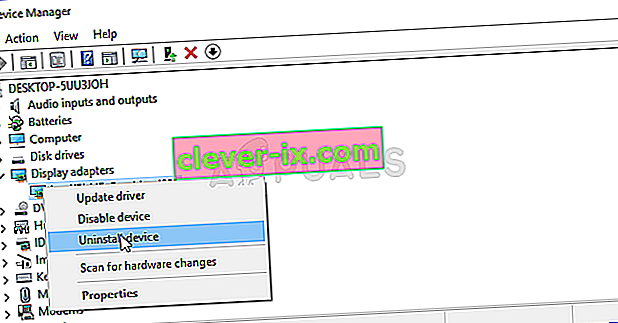
- Bevestig eventuele dialogen of prompts waarin u wordt gevraagd om de verwijdering van het huidige stuurprogramma voor het grafische apparaat te bevestigen en wacht tot het proces is voltooid.
- Zoek naar het stuurprogramma van uw grafische kaart op de website van de fabrikant van de kaart en volg de instructies die op de site beschikbaar zouden moeten zijn. Nadat u een zoekopdracht naar uw kaart-, besturingssysteem- en CPU-architectuur heeft uitgevoerd, zou u verschillende stuurprogramma's moeten proberen, te beginnen met de nieuwste.
- Sla het installatiebestand op uw computer op en voer het uitvoerbare bestand vanaf daar uit. Uw computer kan tijdens de installatie meerdere keren opnieuw opstarten.
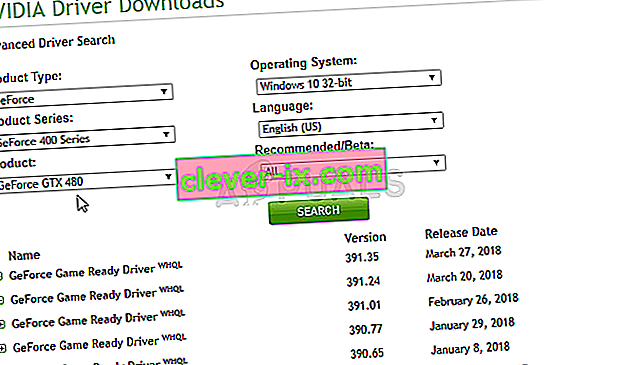
- Controleer of het FFXIV Fatal DirectX-foutbericht verschijnt na het starten van de game.
Oplossing 3: schakel SLI uit
SLI is een NVIDIA-technologie voor meerdere grafische kaarten in dezelfde opstelling en het is geweldig voor gebruikers die echt alles hebben over prestaties en alles maximaal laten draaien. Deze functie lijkt echter door veel games en setups te worden afgewezen en veroorzaakt verschillende problemen. Als u de fatale DirectX-fout ontvangt, moet u zeker overwegen om SLI uit te schakelen.
- Klik met de rechtermuisknop op uw bureaublad, aan de lege kant zonder pictogrammen, en selecteer het NVIDIA-configuratiescherm in het contextmenu dat zal verschijnen. U kunt ook dubbelklikken op het NVIDIA-pictogram in het systeemvak als u het ziet. Het NVIDIA-configuratiescherm kan ook in het gewone configuratiescherm worden gevonden door over te schakelen naar de weergave Grote pictogrammen en deze te lokaliseren.
- Nadat u het NVIDIA-configuratiescherm hebt geopend, gaat u naar het menu 3D-instellingen in het navigatievenster aan de linkerkant en klikt u op de optie SLI-configuratie instellen.
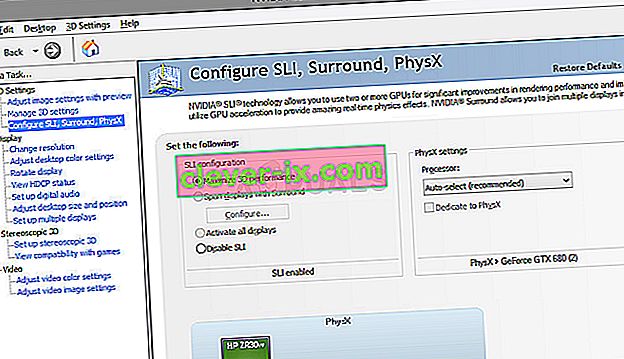
- Selecteer aan het einde de optie SLI-technologie niet gebruiken en klik op Toepassen om de wijzigingen te bevestigen. Start FFXIV opnieuw en controleer of dezelfde fout nog steeds verschijnt.
Oplossing 4: voer het spel uit met DirectX 9
De fout kan eenvoudig te maken hebben met het gebruik van DirectX 11, de standaard die wordt gestart als u een relatief nieuwere versie van Windows gebruikt. Toch kunnen er problemen optreden en hebben gebruikers ontdekt dat overschakelen naar DirectX 9 het probleem zou kunnen oplossen. Er is een in-game optie om te stoppen met het gebruik van DirectX 11 en je vindt deze in Instellingen >> Systeemconfiguratie >> Grafische tab, maar je kunt hetzelfde doen zonder het spel te openen!
- Start Steam op uw pc door te dubbelklikken op het item op het bureaublad of door ernaar te zoeken in het menu Start. Er zijn ook andere manieren om het te lokaliseren.
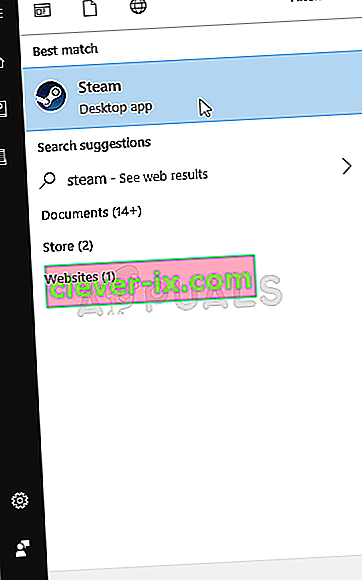
- Navigeer naar het gedeelte Bibliotheek in het Steam-venster door het tabblad Bibliotheek boven in het venster te zoeken en zoek Final Fantasy XIV in de lijst met games die je in je bibliotheek hebt.
- Klik met de rechtermuisknop op het item van de game in de lijst en kies de optie Eigenschappen in het contextmenu dat zal verschijnen. Klik op de knop Startopties instellen.
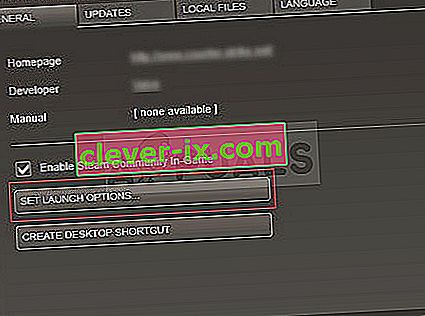
- Typ "-dx9" in de balk. Als er van tevoren andere startopties waren, zorg er dan voor dat u deze scheidt met een spatie. Klik op de OK-knop om de wijzigingen te bevestigen.
- Probeer de game te starten vanaf het tabblad Bibliotheek en kijk of de FFXIV Fatal DirectX-fout nog steeds verschijnt.


